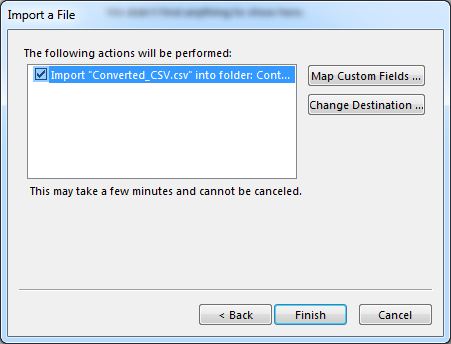iCloudからOutlookに連絡先をエクスポートする方法
多くの理由で、iCloudの連絡先をOutlookに移行することをお勧めしますが、最も効果的な方法を到達する方法は、あなたを悩ませるトップ1の問題になる可能性がありますよね?今、あなたは安心することができます。ここでは、次のようにiCloudからOutlookに連絡先をエクスポートする2つの異なる方法を示します。
パート1。ICloudからMobileKinでコンピューターに連絡先をエクスポートする方法(推奨)
パート2。Webブラウザーを使用してiCloud連絡先をPCにエクスポートする方法
パート3。Icloud連絡先をOutlookにインポートする方法
Icloudからコンピューターに連絡先をエクスポートする方法(安全、速く、簡単)?
このソリューションの重要なポイントは、信頼できるがプロフェッショナルなiCloudコンタクトツールをアシスタントとして見つけることです。Android(Windows/Mac)のMobilekin Doctorです。このプログラムを使用すると、iCloudバックアップにアクセスし、エクスポート用の連絡先情報を選択できるようになります。このソリューションのプロセス全体は3回の単純なクリックにすぎないため、1-2-3のように簡単に処理できます。次に、この強力なツールの無料トライアルバージョンを取得し、以下の手順に従って、iCloudからPCへの連絡先をエクスポートするプロセスを開始します。
![]()
最初のクリック – ダウンロード後にコンピューターにプログラムをインストールします。次に、起動し、メイン画面の「iCloudバックアップファイルから回復」のモードを選択します。
2回目のクリック – 自分のiCloudアカウントとパスワードでiCloudアカウントにサインインします。これで、iCloudバックアップファイルのリストが表示されます。エクスポートしたい連絡先があるものを選択し、ダウンロードして、最後まで待ちます。
3回目のクリック – 選択したiCloudバックアップファイルがダウンロードされると、プログラムのすべての情報がカテゴリの形式で表示されます。 「連絡先」をチェックして、エクスポートしたいものを選択します。その後、「回復」ボタンを押して、WindowsまたはMacコンピューターに保存します。
長所
– 使いやすく、直接、安全で迅速。
– 連絡先だけでなく、メッセージ、呼び出しログ、写真、メモなどもサポートします。
– ユーザーがiTunesからコンピューターに連絡先をエクスポートできるようにすることもできます。
短所
– 無料ではなく、フルバージョンを取得するには支払う必要があります。
Recommended Read: iMessageで8ボールをプレイする方法:初心者向けガイド!
Webブラウザを使用してiCloud連絡先をPCに転送する方法は?
ステップ1。 iCloud.comにアクセスして、任意のWebブラウザーでiCloudアカウントにログインするには、Webページの指示に従ってIDを確認する必要があります。
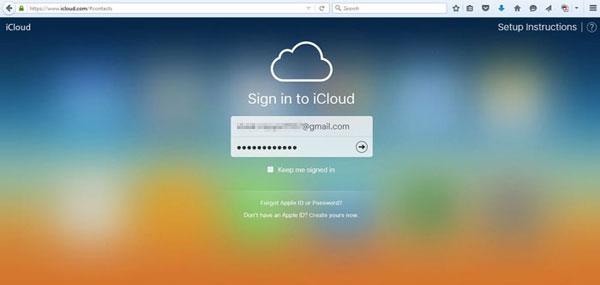
ステップ2。 メイン画面で「連絡先」アイコンを選択し、[設定]をクリックして、エクスポートする必要がある連絡先を選択できます。ここでは、「すべてを選択」をクリックするだけです。
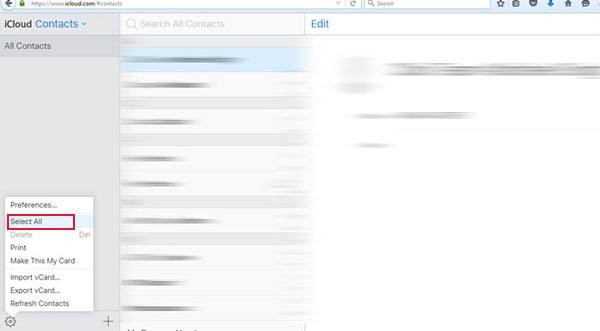
ステップ3。 すべての連絡先が選択されたら、「設定」をもう一度クリックし、[vcardのエクスポート]をクリックする必要があります。
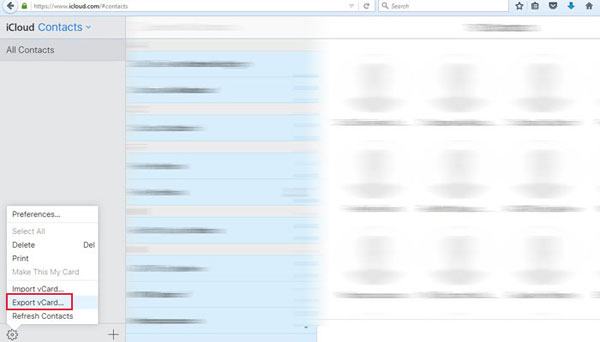
ステップ4。 コンピューターにVCardファイルを保存します。
長所
– 無料で安全。
短所
– 初心者のために少し複雑です。
iCloudとOutlookを同期する方法は?
iCloud連絡先をOutlookにインポートする方法は?
1.パーソナルコンピューターのMS Outlookを起動し、左パネルの下部にある「…」ボタンをクリックします。
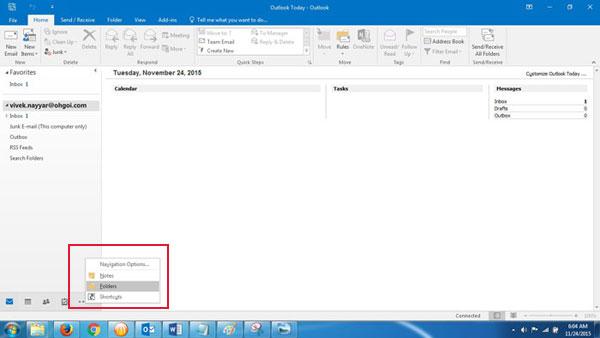
2。「フォルダー」のボタンをクリックして、左パネルに「連絡先」のオプションを見つけることができます。
3.トップメニューで、「ファイル」>「オープン&エクスポート」>「インポート/エクスポート」を見つけます。
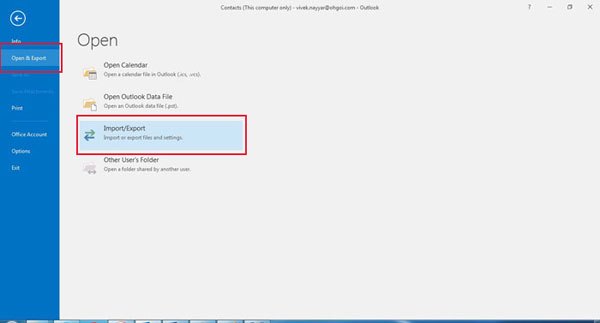
4.新しいポップアップウィンドウが表示され、「別のプログラムまたはファイルからインポート」を選択し、[次の]ボタンをクリックします。
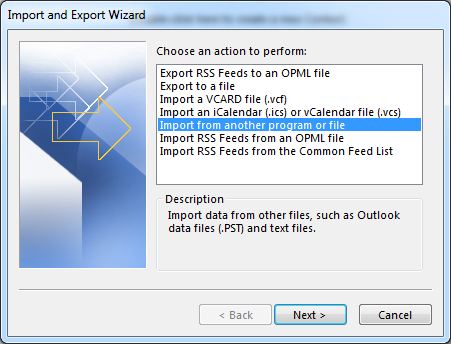
5.以下のように「コンマ分離値」のファイルタイプを選択します。次に、「次」をクリックします。より安全な側面にあるように、新しいポップアップウィンドウで「作成されることを許可する」を選択します。
![[ファイル形式]フォーマットを選択します](https://ezkyn.com/wp-content/uploads/cache/2025/05/export-icloud-contacts-to-outlook-4.jpg)
6.次のメニューで「連絡先(このコンピューターのみ)」オプションを選択し、CSVファイルをチェックしてOutlookに簡単にロードできます。